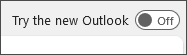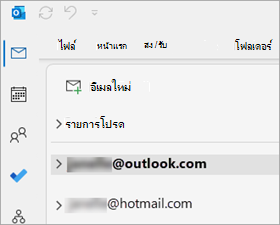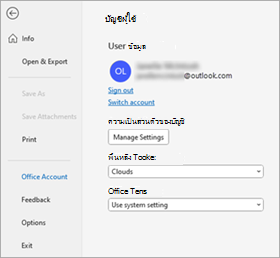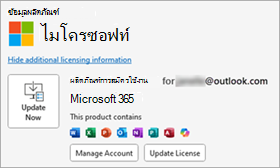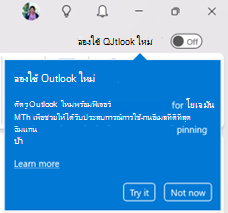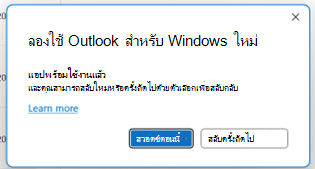เมื่อคุณเปิด Outlook เวอร์ชันคลาสสิก คุณอาจเห็นข้อความขอให้คุณสลับเพื่อลองใช้ Outlook ใหม่ คุณอาจเคยลอง Outlook ใหม่ในอดีต แต่สลับกลับไปเป็นแบบคลาสสิก หากเป็นเช่นนั้นเราสนับสนุนให้คุณลองทําอีกครั้งและแม้ว่าคุณจะไม่เคยลองตอนนี้เป็นช่วงเวลาที่ดี!
ตั้งแต่เดือนสิงหาคม 2024 Outlook ใหม่จะพร้อมใช้งานโดยทั่วไปสําหรับทุกคน เรามีความยินดีที่จะนําเสนอฟีเจอร์ล่าสุด ความสามารถที่ชาญฉลาดและการออกแบบที่ทันสมัยและเรียบง่าย คุณสามารถปรับแต่ง Outlook ใหม่ให้เหมาะกับสไตล์ของคุณและทําสิ่งต่างๆ ได้มากขึ้นด้วยแอปใหม่และแอปที่ปรับปรุงแล้วของเรา ดูรายละเอียดเพิ่มเติมเกี่ยวกับฟีเจอร์และประโยชน์ของ Outlook for Windows ใหม่ในการเริ่มต้นใช้งาน Outlook สําหรับ Windows ใหม่
ลองใช้ Outlook ใหม่ตอนนี้
ถ้า Outlook เวอร์ชันคลาสสิกของคุณแสดง ให้เลือกตัวสลับ ลองใช้ Outlook ใหม่ ซึ่งอยู่ที่มุมขวาบนของหน้าต่าง Outlook แบบคลาสสิกของคุณ
การเลือกแป้นสลับจะเริ่มการดาวน์โหลดแอป Outlook สําหรับ Windows ใหม่ลงในอุปกรณ์ของคุณ การดําเนินการนี้อาจใช้เวลาหลายนาทีเพื่อให้เสร็จสมบูรณ์ หลังจากการติดตั้งเสร็จสมบูรณ์ Outlook แบบคลาสสิกจะปิดและ Outlook for Windows ใหม่จะเปิดขึ้น ซึ่งคุณสามารถลงชื่อเข้าใช้และเลือกนําเข้าบัญชีและการตั้งค่าของคุณได้ คุณสามารถสลับกลับไปยัง Outlook แบบคลาสสิกได้ตลอดเวลา
เร็ว ๆ นี้: ผู้ใช้จะสามารถใช้ Outlook แบบคลาสสิกได้เร็วๆ นี้โดยไม่ต้องสลับออกจาก Outlook ใหม่ เมื่อผู้ใช้เลือกการสลับใน Outlook ใหม่ พวกเขาจะมีตัวเลือกในการเปิด Outlook แบบคลาสสิกหรือสลับกลับไปยัง Outlook แบบคลาสสิก
-
ถ้าผู้ใช้เลือกที่จะเปิด Outlook แบบคลาสสิก Outlook จะเปิดใช้งานทันทีโดยไม่จําเป็นต้องให้ผู้ใช้สลับกลับ
-
ถ้าผู้ใช้เลือกที่จะสลับกลับไปยัง Outlook แบบคลาสสิก Outlook ใหม่จะถูกย่อให้เล็กสุดในแถบงาน และ Outlook แบบคลาสสิกจะเปิดใช้งาน เพื่อให้ผู้ใช้สามารถใช้ทั้งสองแอปได้อย่างราบรื่น การแจ้งเตือนและตัวเตือนใหม่ของ Outlook จะระงับสําหรับเซสชันนั้น
สลับไปยัง Outlook ใหม่โดยอัตโนมัติ
ถ้าคุณยังไม่ได้เลือกตัวเลือกที่แสดงเพื่อสลับไปยัง Outlook ใหม่ และคุณอยู่ในส่วนลูกค้าต่อไปนี้ คุณจะได้รับการแจ้งเตือนภายในแอปเพื่อสลับไปยัง Outlook ใหม่ คุณสามารถเลือกที่จะเปิดก่อนเวลาหรืออาจเลือกที่จะสัมผัสประสบการณ์การใช้งานชุดการแจ้งเตือนก่อนที่จะสลับไปยัง Outlook ใหม่โดยอัตโนมัติ
ธุรกิจขนาดเล็กและขนาดกลาง
ตั้งแต่เดือนมกราคม 2025 และในเดือนถัดไป ถ้าคุณเป็นผู้ใช้ Outlook แบบคลาสสิกบนช่องทางปัจจุบันที่มีแผนธุรกิจ คุณจะถูกสลับไปยัง Outlook ใหม่โดยอัตโนมัติหลังจากได้รับชุดการแจ้งเตือนในแอป คุณสามารถเลือกที่จะสลับกลับไปยัง Outlook แบบคลาสสิกได้ตลอดเวลา โดยใช้การสลับใน Outlook ใหม่ ทั้งผู้ใช้และผู้ดูแลระบบ IT ยังสามารถปิดสวิตช์อัตโนมัติหากยังไม่พร้อมที่จะลองใช้ Outlook ใหม่
เราจะเริ่มเผยแพร่ให้ผู้ใช้ที่มีแผนธุรกิจในแชนเนลเบต้าในเดือนพฤศจิกายน 2024 สําหรับการตรวจสอบความถูกต้องและคําติชม
ถ้าคุณเป็นผู้ดูแลระบบ IT คุณสามารถค้นหาคําแนะนําในการปฏิเสธประสบการณ์การใช้งานนี้ใน การเลือกไม่รับการโยกย้าย Outlook ใหม่
2. บัญชีส่วนบุคคล
ตั้งแต่เดือนตุลาคม 2024 และในอีกไม่กี่เดือนข้างหน้า ถ้าคุณยังไม่ได้เลือกตัวเลือกที่นําเสนอเพื่อสลับไปยัง Outlook ใหม่ และคุณยังคงใช้ Outlook แบบคลาสสิก เราจะสลับให้คุณโดยอัตโนมัติ การสลับโดยอัตโนมัตินี้จะเกิดขึ้นสําหรับผู้ที่ใช้บัญชีส่วนบุคคลเท่านั้นเมื่อสิ่งต่อไปนี้เป็นจริง:
-
บัญชีอีเมลทั้งหมดใน Outlook แบบคลาสสิกเป็นบัญชี Microsoft ส่วนบุคคลที่ Microsoft คือผู้ให้บริการ (เช่น Outlook.com Hotmail.com MSN.com หรือบัญชี Live.com) ตั้งแต่เดือนมีนาคม 2025 ผู้ใช้ที่มีบัญชีบุคคลที่สาม เช่น (Gmail, Yahoo ฯลฯ) ผู้ใช้จะถูกรวมไว้ด้วย
-
เลือก ไฟล์ > บัญชี Office ข้อมูลผู้ใช้ต้องเป็นบัญชี Microsoft ส่วนบุคคลที่ Microsoft เป็นผู้ให้บริการ
-
สิทธิ์การใช้งานสําหรับ Outlook แบบคลาสสิกต้องเชื่อมโยงกับผลิตภัณฑ์การสมัครใช้งานส่วนบุคคล เช่น Microsoft 365 Family หรือ Microsoft 365 Personal
การสลับไปใช้ Outlook ใหม่มีวัตถุประสงค์เพื่อปรับปรุงประสบการณ์การใช้งานของคุณและจะเป็นการสลับแบบครั้งเดียวที่มุ่งเป้าไปที่การช่วยให้คุณลองใช้ประสบการณ์การใช้งาน Outlook ใหม่และแชร์คําติชมของคุณ ถ้าคุณได้รับการอัปเดต Office อัตโนมัติอยู่แล้ว คุณไม่ต้องทําอะไร แอป Outlook สําหรับ Windows ใหม่จะดาวน์โหลดและติดตั้งลงในอุปกรณ์ของคุณโดยอัตโนมัติ คุณจะยังคงมีตัวเลือกในการสลับกลับไปใช้การสลับ Outlook ใหม่ หรือโดยการเลือก ไปที่ Outlook แบบคลาสสิก จากแท็บ วิธีใช้ บน Ribbon ของ Outlook ใหม่
หมายเหตุ: ถ้าคุณกําลังใช้ Outlook แบบคลาสสิกกับบัญชีที่ทํางานหรือโรงเรียนที่มีแผน Enterprise หรือใช้บัญชีส่วนบุคคลที่ Microsoft ไม่ใช่ผู้ให้บริการ (เช่น Gmail หรือ Yahoo) คุณจะไม่ถูกสลับโดยอัตโนมัติในขณะนี้ แต่เรายังคงสนับสนุนให้คุณลองใช้ Outlook ใหม่และแชร์คําติชมของคุณกับเรา!
ถ้าคุณยังไม่สนใจที่จะลองใช้ Outlook for Windows ใหม่และไม่ต้องการเป็นส่วนหนึ่งของสวิตช์แบบครั้งเดียวนี้ ใน Outlook แบบคลาสสิก ให้ไปที่ ตัวเลือก> ไฟล์ > ทั่วไป > ตัวเลือก Outlook ใหม่ แล้วยกเลิกการเลือก สลับฉันเป็น Outlook ใหม่โดยอัตโนมัติ
ถ้าคุณไม่เห็นตัวเลือกนี้ หมายความว่าขณะนี้คุณไม่มีสิทธิ์ในการสลับไปยัง Outlook ใหม่สําหรับ Windows ใหม่ในขณะนี้
ประสบการณ์การสลับอัตโนมัติ
คุณจะเห็นการแจ้งเตือนในแอปหลายรอบดังด้านล่างก่อนที่จะสลับไปยัง Outlook ใหม่
การสลับลองใช้ Outlook ใหม่ไม่ปรากฏขึ้นมา
ใน Outlook แบบคลาสสิก คุณจะไม่เห็นปุ่มสลับ ลองใช้ Outlook ใหม่ ถ้านอกเหนือจากการใช้บัญชีส่วนบุคคลหรือธุรกิจของ Microsoft ใน Outlook คุณยังได้เพิ่มบัญชีที่ทํางานหรือโรงเรียน ด้วย แต่ผู้ดูแลระบบของคุณได้ซ่อนการสลับ หรือถ้าบัญชีที่คุณกําลังใช้ไม่ได้รับการสนับสนุนใน Outlook ใหม่ ตัวอย่างเช่น บัญชีของคุณอาจเชื่อมโยงกับ Office แบบซื้อครั้งเดียวหรือ Outlook เวอร์ชันสแตนด์อโลน หรือคุณกําลังใช้บัญชีที่ทํางานหรือโรงเรียนที่ไม่สนับสนุน Outlook ใหม่
ถ้าคุณรู้สึกว่าคุณควรมีการสลับ Outlook ใหม่ แต่คุณยังไม่พบ ให้ดู สลับออกจาก Outlook สําหรับ Windows ใหม่